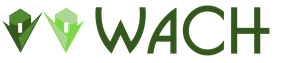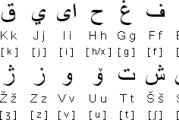Команды для прицела 1.6. Делаем маленький прицел в CSS
Как уменьшить прицел в Counter-Strike 1.6:
Многие игроки уменьшают или хотят уменьшить свой прицел в Counter-Strike 1.6. Ведь с уменьшенным прицелом намного легче попасть в голову, целится в противника на дальнем расстоянии, да и вообще играть морально комфортнее.1) Зайдите на игровой сервер CS 1.6;
2) Откройте консоль (клавиша ~) и пропишите команду cl_lw 1
3) Присядьте, желательно с пистолетом Desert Eagle или M4A1 с глушителем, чтобы прицел уменьшился до минимума;
4) Не вставая, откройте консоль и пропишите команду cl_lw 0
5) Все, вы самостоятельно зафиксировали и уменьшили прицел в Counter-Strike 1.6.
Примечание: Перед проделыванием этих манипуляций, желательно чтобы команда cl_dynamiccrosshair имела значение 1, тогда ваш прицел перед фиксацией будет еще меньше.
Размер прицела:

Настроить размер прицела можно консольной командой cl_crosshair_size :
1) auto - размер прицела автоматически подстраивается под разрешение вашего экрана
2) small - маленький прицел
3) medium - средний размер прицела
4) large - большой размер прицела
Например, чтобы сделать маленький прицел, нужно прописать «cl_crosshair_size small».
Прозрачность прицела:
Изменить прицел в CS на прозрачный, и на оборот, можно консольной командой cl_crosshair_translucent :1) 0 - отключить прозрачность прицела
2) 1 - включить прозрачность прицела
Динамичность прицела:
Что бы прицел не расширялся при ходьбе, нужно прописать консольную команду cl_dynamiccrosshair :1) 0 - отключить динамичность прицела
2) 1 - включить динамичность прицела
Цвет прицела:
Поменять цвет прицела в CS можно с помощью консольной команды «cl_crosshair_color».Основные параметры цветовой гаммы должны быть указаны в системе RGB, то есть в формате «100 200 300», где вместо 100 - интенсивность красного цвета, 200 - зеленого, 300 - синего.
Например, если вы хотите белый прицел кс, следует прописать команду cl_crosshair_color "255 255 255".
Узнать цветовую гамму нужного цвета в формате RGB можно на сайте
Примечание: Размер, прозрачность и цвет также можно выставить в меню игры.
Наверное каждый, играя в контру 1.6 замечал, что прицел имеет большой размер и в момент стрельбы расходиться еще сильнее. Из-за этого вы не можете точно попасть в противника и впоследствии погибаете, подведя всю команду. В данной статье мы расскажем, как сделать маленький прицел в кс 1.6 навсегда или на время.
Установить другую версию игры
Одним из эффективных решений будет скачать другую кс 1.6, где прицел уже имеет маленький размер. Как правило, в некоторых версиях установлен патч, который делает прицел маленьким. Ссылки на скачивание советую поискать на форумах по данной игре.Через консоль
Если скачивать другую Counter-Strike вы не желаете, то придется использовать консоль (~). Для этого запустите игру и зайдите на какой-нибудь сервер. Присоединившись к игре, включите консоль и введите код cl_lw 1 , после чего нажмите окей и закройте панель. Далее нужно посадить персонажа и, не отпуская кнопки нажать на консоль введя код cl_lw 0 (можно также сесть, например, в оконный проём на карте mansion). В результате ввода этих команд прицел станет маленьким, но проводить такую операцию нужно каждый раз как вы заходите в кс.Еще один метод при помощи консоли
Включите игру и откройте опции. В настройках видео измените разрешение до 620х480. После этого откройте консоль и введите код cl_dynamiccrosshair 0 . Далее можно вернуть настройки расширения обратно. Зайдя на один из серверов, прицел будет иметь маленький размер.Вывод
Отныне вы знаете, как сделать маленький прицел в кс 1.6 навсегда или на одну игру. Советую запомнить все команды, чтобы в следующий раз вводить их за несколько секунд. И знайте, от маленького прицела зависит исход любой перестрелки, ведь именно с ним можно попасть в то место, в которое вы целились, в частности голову.Как сделать прицел меньше для CS 1.6
Чтобы изменить размер прицела вам понадобиться только консольная команда, специально предназначенная для изменения размеров прицела вашего оружия. Прописать маленький прицел в консоли можно следующим образом:
Необходимо запустить CS 1.6 и открыть консоль (это можно сделать при помощи русской буквы "Ё", она же "~" при английской раскладке клавиатуры).Далее нам понадобится ввести список консольных команд в строгом порядке (по одной).
cl_lw 1
cl_lc 1
cl_dynamiccrosshair 1
+duck
cl_lw 0
cl_lc 0
-duck
Вот как они должны выглядеть мы видим на скрине:
Уменьшение прицела - пример
Что должно получится на примере стандартного прицела для дефолтного пистолета Counter-Strike 1.6. Прицел винтовки M-16 соответственно будет меньше чем у пистолета в пропорционально, как и у другого оружия.
Первое изображение до ввода консольных команд.
И так смотрим на скрине стандартный прицел:
А вот прицел, который мы уже уменьшили:
Консольные команды для стабильной стрельбы
Cl_updaterate 102
отвечает за кол-во принимаемых пакетов от сервера к клиенту (макс.значение 102),Если у Вас медленный интернет, ставьте 20-30, при быстром значение 102 подойдет лучше.
cl_cmdrate 102
отвечает за кол-во передаваемых пакетов от клиента к серверу (макс.значение нету, но лучше ставить одининаковое значение с командой cl_updaterate, а именно 102)
rate 100000
отвечает за скорость передачи информации клиента к серверу и влияет лишь на стрельбу скорость (то есть быстрее патроны летят) (макс.значение 100000)
ex_interp
отвечает за время какого либо действия модели игроков между каждым последовательным обновлением. Является важной командой, зависит от пинга. Если у вас пинг 1-25 - ставьте ex_interp 0.01, если пинг 30-120 - ставьте ex_interp 0.1
fps_max 1000
ограничитель кадров в секунду.На NonSteam версиях, максимальное значние 101, на Steam ограничения нет.На FastCup, overPRO (MIX GAME) значение больше 100.5 FPS запрещено.
fps_override 1
строго для Steam клиентов. Позволяет использование FPS более 101.
hud_fastswitch 1
при выборе оружия, оно будет сразу переключаться, без нажатия мыши
cl_righthand 1
оружие на правую руку
cl_dynamiccrosshair 0
обездвиженный прицел (помогает при стрельбе)
cl_weather
0 | 1 | 2 - погода на картах. Рекомендую 0 для повышения FPS.
net_graph
1 | 2 | 3 - отображение полезной сетевой информации в правом нижнем углу экрана.
Настройка прицела
Многие после 3-4 непонятных смертей задают вопрос, как можно постоянно попадать в голову, отвечу очень многое зависит от прицела в кс, его то мы менять и будем, только не забывайте, что стрелять с зажимом это равносильно выпущенной в небо обоймы, так вы ни кого не попадете.
все значения вводятся в консоле которая в меню вызывается клавишей (~) тильда
если вам надоел большой бесполезный прицел то введите вот эту строку:
Вариант настройки по старой версии
cl_crosshairscale 20000 (очень маленький прицел)
cl_crosshairscale 5000 (динамичный маленький прицел)
cl_crosshairscale 2000 (средний прицел)
Не работает бывшая команда на уменьшение прицела cl_crosshairscale. Теперь действует cl_crosshairsize. Значение нужно ставить на свое усмотрение, cl_crosshairsize 1, 2, 3 и т.д. Просто теперь нет больших значений переменной типа 2500 или 1500, а все значения стали мельче.
Этот способ проще первого, т.к. нужно прописать команду всего один раз, а не каждый раз при заходе на сервер.
1. Заходим в игру.
2. Затем открываем опции и заходим в меню видео настроек.
3. Меняем разрешение на 640х480 или 800х600
4. Сохраняем настройки
5. Открываем консоль и пишем команду cl_dynamiccrosshair 0
6. Нажимаем Enter
7. Снова заходим в опции в меню видео и меняем разрешение обратно на то, которое у Вас было до этого.
Размер прицела при выходе из CS 1.6 возвращается. Поэтому лучше прописать эти команды в конфиг: config.cfg чтобы не прописывать команды при запуске игры или входе на игровой сервер. P.S - возможна синхронизация steam cloud
Steam cloud. Это система, которая сохраняет ваши сохранения и пользовательские настройки на серверах steam. Т.е. при переустановке игры ваши настройки и сейвы сохранятся. Эту функцию можно отключить в настройках.
Чтобы прицел не расширялся нужно выполнить команду
cl_dynamiccrosshair 0
Прозрачность прицела:
Изменить прицел в CS на прозрачный, и на оборот, можно консольной командой cl_crosshair_translucent :
1) 0 - отключить прозрачность прицела
2) 1 - включить прозрачность прицела
Цвет прицела:
Поменять цвет прицела в CS можно с помощью консольной команды «cl_crosshair_color».
Основные параметры цветовой гаммы должны быть указаны в системе RGB, то есть в формате «100 200 300», где вместо 100 - интенсивность красного цвета, 200 - зеленого, 300 - синего.
Например, если вы хотите белый прицел кс, следует прописать команду cl_crosshair_color "255 255 255".
cl_crosshaircolor и число от 1 до 5 даёт разные цвета
после изменения цвета прицела, а так-же ввода каких либо других команд в консоле эти значения по параметрам прицела вам надо будет вводить заново.
1. cl_interp 0.033 или cl_interp 0.055 так как из-за пинга существуют задержки,то вы на экране можете видеть совсем не соответствующую действительности картину,эта команда поправляет данную ситуацию. по умолчанию стоит 0.10, эксперементируйте.
Все же у этой команды есть и один недостаток – она уменьшает только линии прицела. Также обязательно надо упомянуть про возможность вернуть все старые настройки. Хотя, вроде не все, возможность менять цвет остается. Для этого необходимо ввести такую команду: cl_legacy_crosshair_scale 1. Захотите вернуть обратно – напишите ту же команду, но со значением 0.
Вот и вся настройка прицела в cs 1.6 через консоль. Приятной вам игры!
Если эта статья Вам помогла, не поленитесь и нажмите "Мне нравится". Будет понятно, что не зря писал эту статью:)

Описание:
Плагин позволяет игрокам на сервере организовывать голосования за смену карты.
Чтобы голосование состоялось, определённое количество игроков должно написать в чате "/rockthevote", "rockthevote" или "rtv".
Карты будут автоматически загружены из файла maps.ini (если таковой существует) или из файла mapcycle.
Установка:
1. Поместить rockthevote_custom.amxx
в папку plugins
2. Прописать rockthevote_custom.amxx
плагин в файле plugins.ini
3. Открыть файл конфигурации amxx.cfg
и прописать там необходимые переменные
4. Рестартануть или сменить карту
Переменные:
amx_timevote
- сколько минут будет работать голосование от начала игры на данной карте (по умолчанию - 5)
amx_howmanypercentage
- какое количество игроков (в процентах, 0 - 0%, 1 - 100%) должно проголосовать за смену карты (по умолчанию - 0,3, то есть 30%)
amx_howmanypercentage
- сколько игроков должно проголосовать за смену карты (по умолчанию - 8). То есть, если проголосовало 30% игроков, но при этом количество проголосовавших оказалось меньше 8-ми, то карта не поменяется (сделано для того, чтобы при небольшом количестве игроков из-за двух-трёх придурков остальные не обламывались)
amx_rocktime
- отрезок времени (в секундах) отведённый на, собственно, само голосование (по умолчанию - 10)
amx_directmapchange
- сервер отобразит сообщение по центру экрана, даст доиграть раунд и сменит карту (по умолчанию - 0)

Steam UI - Metro for Steam:
Создан - 26 Марта 2012г.
Текущая версия - 3.8.4
Последнее обновление - 2 Сентября 2014г.
Обновлен - Автором
Поддержка Steam BroadCast - Не известно
Поддержка Steam Music Player - Есть
Поддержка Steam Trading Cards - Есть
Поддержка Steam Big Picture Mode - Есть
Описание:
Скин игрового клиента Steam, выполненный в стиле Metro (Windows 8 / Microsoft, Metro UI).
:: Описание::
Все наверняка знают готовые серверы от сайта c-s.ua, а так же все знают ихнюю не приятную надпись "*** CepBep Cka4eH C c-s.ua ***". Ну так вот, написал я плагин который полностью делает тоже самое только сообщение будит ваше;]
Сделал 2 типа плагина действия которых 1 в 1 как на c-s.ua. Тип 1 - сообщение будит как по старому (под радаром). Тип 2 - сообщение будит по новому, над временем.
CVAR"s:
reklamko_time "180" - интервал между показами HUD сообщения (в секундах)
reklamko "ТЕКСТ" - сообщение которое будит выводится в игре
[+]
reklamko_time_msg "5" - время в секундах, сколько будит висеть надпись.
Дополнительно:
- Откроем исходный код (.sma)
- Ищем строчку set_hudmessage(0, 255, 255, 0.02, 0.18, 0, 6.0, 5.0)
- В строчке, 0, 255, 255, это цвета формата R G B (можете менять)
- 0.02, 0.18, - это координаты X Y где будит надпись (можете менять)
Ни для кого не секрет, что «Контра» уже давно занимает лидирующую строчку среди сетевых шутеров. Она давно стала игровым видом спорта. По игре в «контру» проводят самые различные состязания, вплоть до чемпионатов мира. И каждый профессиональный игрок точно знает, что для достижения реального успеха требуется подстройка игры под собственный стиль. Это помогает упростить некоторые игровые аспекты и сделать действия более эффективными.
Это не означает, что нужно бездумно прибегать к использованию читов, ведь они запрещены и считаются нарушением правил. Есть «законные» способы сделать игровой процесс для себя легче. Например, к таким методам относят оптимизацию размера прицела под определенного игрока. И именно о персонализации прицела далее идёт речь.
Инструкция как сделать маленький прицел в CSS
Для настройки прицельного значка нужно вводить коды в окошке вызываемой консоли. Для ее открытия используется клавиша «ё» при русской раскладке клавиатуры и «~» для английской. В специальную строку и вводятся коды. Далее будет приведен пример команд, которые позволят настроить прицел в старой версии и в обновленной.
Но для начала нужно:
- войти в игру;
- открыть командную консоль нажатием соответствующей клавиши;
- ввести код.
Для регулировки размера прицела существуют следующие коды:
- cl_crosshairscale 5000 – вывод маленького резкого прицельного значка
- cl_crosshairscale 2000 – прицел среднего размера
- cl_crosshairscale 20000 – самый маленький прицел. Он сложен в управлении, но зато позволяет производить более точное прицеливание
- cl_crosshaircolor – смена окраски
Для обновленной "Контры" коды имеют следующий вид:
- cl_crosshairsize – уменьшение прицела. После ввода основной команды можно указать число, которое будет задавать порядок уменьшения. Таким образом можно подобрать любой размер
- cl_legacy_crosshair_scale 1 – смена цвета
- cl_crosshairthickness – изменение ширины
Теперь, когда прицел настроен, можно смело идти в бой!